来源:小编 更新:2024-09-29 05:44:20
用手机看

在电脑游戏室中,玩家们常常会遇到令人兴奋的精彩瞬间,想要将这些瞬间永久保存下来,快速截图就显得尤为重要。本文将为您详细介绍如何在电脑游戏室中快速截图,让您轻松捕捉每一个精彩瞬间。

我们需要了解电脑游戏截图的常用快捷键。在大多数游戏中,按下“Print Screen”键(简称PrtSc或PrtScrn)即可实现全屏截图。一些游戏还可能提供自定义截图快捷键,如F12、Alt+PrtSc等。了解这些截图键是快速截图的基础。

除了游戏自带的截图功能外,我们还可以借助第三方截图软件来提高截图效率。市面上有很多优秀的截图软件,如QQ截图、Snipaste、FastStone Capture等。这些软件通常提供丰富的截图功能,如区域截图、窗口截图、延时截图等,让玩家们可以根据自己的需求进行截图。

Windows和macOS系统都自带了截图功能,玩家们可以利用这些功能在游戏室中快速截图。以下分别介绍两种操作系统的截图方法:

(1)按下“Windows+Shift+S”组合键,系统会弹出截图工具栏。
(2)在截图工具栏中选择截图区域,然后释放鼠标即可完成截图。
(3)截图完成后,图片会自动保存到剪贴板,您可以在其他应用程序中粘贴并保存。
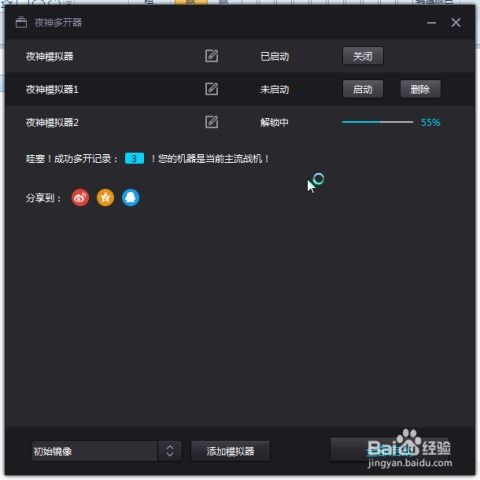
(1)按下“Command+Shift+4”组合键,屏幕上会出现一个十字线。
(2)拖动十字线选择截图区域,然后释放鼠标即可完成截图。
(3)截图完成后,图片会自动保存到桌面或指定文件夹。

对于Windows 10用户,还可以利用Xbox Game Bar功能进行游戏截图。以下是操作步骤:
(1)点击左下角开始图标,选择“设置”。
(2)在设置界面中,点击“游戏”。
(3)在“游戏”设置中,找到“Xbox Game Bar”选项,并开启它。
(4)在游戏中,按下“Win+Alt+PrtSc”组合键即可进行截图。
在电脑游戏室中,快速截图是捕捉精彩瞬间的关键。通过了解截图键、使用截图软件、利用系统截图功能和Xbox Game Bar,玩家们可以轻松实现游戏截图。希望本文能帮助您在游戏室中更好地享受游戏乐趣。